XenServer服务器的搭建和配置
XenServer安装及虚拟机部署详细指南

XenServer安装及虚拟机部署详细指南1 了解服务器配置1.1 查看服务器CPU是否⽀持虚拟化1.1.1 ⽬的⽬前Inter和AMD⽣产的主流CPU都⽀持虚拟化技术,但很多电脑或主板BIOS出⼚时默认禁⽤虚拟化技术1.1.2 ⽅法setp1: 重启服务器后按F2或F10进⼊BIOS界⾯(不同主板型号进⼊BIOS所需按键不同)setp2:将BIOS显⽰切换到Process的⾯板,由于主板不⼀样其BIOS中显⽰关键词也不⼀样,主要是找到Virtual或Virtualization 将其设置为Enabledsetp3:退出BIOS时保存修改的CPU虚拟化设置1.2 查看服务器内存⼤⼩1.2.1 ⽬的为了合理给部署在虚拟化平台上的虚拟机分配内存⼤⼩,此处先了解⼀下服务器的内存配置1.2.1 ⽅法setp1: 执⾏命令:free -msetp2: 查看显⽰结果,如本例显⽰ total : 65501,说明服务器有64G内存1.3 查看服务器CPU信息1.3.1 ⽬的为了合理给部署在虚拟化平台上的虚拟机分配CPU个数及核数;1.3.1 ⽅法setp1: 执⾏命令:cat /proc/cpuinfo |grep “physical” |sort|uniq -csetp2:查看显⽰结果,如本例显⽰共24核(两个12核的CPU)1.4 查看服务器硬盘信息1.4.1 ⽬的为了合理给部署在虚拟化平台上的虚拟机分配虚拟硬盘⼤⼩;1.4.1 ⽅法setp1: 执⾏命令:df -Thsetp2:查看显⽰结果,如本例显⽰48T2 相关软件及镜像下载3 XenServer安装准备了这么久,终于可以安装啦3.1 安装步骤基本上⼀路ok下去,需要注意以下⼏点:setp1: 从光盘启动服务器setp2: 注意键盘类型选择US,地区选择Shanghai等细节setp3: 注意VirtualMachine Storage的选择,⼀般按照默认,不选择优化模式setp4: 注意⽹络及DNS设置,根据本地实际⽹络设置setp5: 注意⼀般安装时,不选择安装补丁3.2 安装XenCenterXenCenter是XenServer的管理客户端,可⽤来管理XenServer及部署在其上的虚拟机;XenCenter安装在与XenServer可以⽹络连通的windows机器上;安装步骤简单此处不再赘述;XenCenter安装完成之后,即可通过”添加服务器“操作来连接XenServer服务器。
couldstack4.3+xenServer6.2安装配置文档

安装规划准备两台服务器, 一台用来安装管理节点(192.168.8.193),一台用来安装计算节点(192.168.8.194), 管理节点用来统一管理计算节点,提供资源分配和任务,提供API、GUI、数据库等服务;计算节点(xenServer)则用来跑虚拟机,计算节点最好是物理机, 我们要做的是:在管理节点上安装cloudstack-management, mysql, NFS服务器在计算节点上安装xenServer6.2管理节点安装(192.168.8.193)1. 修改hostname在hosts中增加192.168.8.193 cloudstack.cloud.priv# vim /etc/hosts127.0.0.1 localhost localhost.localdomain localhost4 localhost4.localdomain4::1 localhost localhost.localdomain localhost6 localhost6.localdomain6192.168.8.193 cloudstack.cloud.priv重启网络# service network restart用hostname --fqdn检查返回的是不是cloudstack.cloud.priv,如果不是reboot系统# hostname --fqdn# cloudstack.cloud.priv2. 修改SELINUX设置# vi /etc/selinux/config...SELINUX=permissive...# setenforce permissive3. 确认机器能访问互联网# ping 4. 添加cloudstack软件包的官方源# vi /etc/yum.repos.d/cloudstack.repo[cloudstack]name=cloudstackbaseurl=http://cloudstack.apt-get.eu/rhel/4.3/enabled=1gpgcheck=05. 安装NTP# yum install ntp# chkconfig ntpd on# service ntpd start6. 安装Management Server# yum install cloudstack-management7. 下载vhd-util,并拷贝到/usr/share/cloudstack-common/scripts/vm/hypervisor/xenserver # wget /tools/vhd-util# cp whd-util /usr/share/cloudstack-common/scripts/vm/hypervisor/xenserver8. 安装mysql# yum install mysql-server9. 修改mysql配置并加入以下几行,红色部分为需要加入的行# vi /etc/f[mysqld]datadir=/var/lib/mysqlinnodb_rollback_on_timeout=1innodb_lock_wait_timeout=600max_connections=350log-bin=mysql-binbinlog-format = 'ROW'...10. 重启mysql,并加入开机自启动# service mysqld start# chkconfig mysqld on11. 执行mysql的安全配置,所有的问题都回答"Y"# mysql_secure_installation12. 安装cloudstack数据库# cloudstack-setup-databases cloud:cloud@localhost --deploy-as=root:12345613. 启动cloudstack# cloudstack-setup-management14. 安装NFS服务,并配置主存储和二级存储# yum install nfs-utils# mkdir -p /export/primary# mkdir -p /export/secondary# vi /etc/exports/export *(rw,async,no_root_squash,no_subtree_check)# exportfs -a# vi /etc/sysconfig/nfs...LOCKD_TCPPORT=32803LOCKD_UDPPORT=32769MOUNTD_PORT=892RQUOTAD_PORT=875STATD_PORT=662STATD_OUTGOING_PORT=2020# vi /etc/sysconfig/iptables...-A INPUT -s 192.168.8.0/24 -m state --state NEW -p udp --dport 111 -j ACCEPT -A INPUT -s 192.168.8.0/24 -m state --state NEW -p tcp --dport 111 -j ACCEPT-A INPUT -s 192.168.8.0/24 -m state --state NEW -p tcp --dport 2049 -j ACCEPT -A INPUT -s 192.168.8.0/24 -m state --state NEW -p tcp --dport 32803 -j ACCEPT -A INPUT -s 192.168.8.0/24 -m state --state NEW -p udp --dport 32769 -j ACCEPT -A INPUT -s 192.168.8.0/24 -m state --state NEW -p tcp --dport 892 -j ACCEPT-A INPUT -s 192.168.8.0/24 -m state --state NEW -p udp --dport 892 -j ACCEPT -A INPUT -s 192.168.8.0/24 -m state --state NEW -p tcp --dport 875 -j ACCEPT-A INPUT -s 192.168.8.0/24 -m state --state NEW -p udp --dport 875 -j ACCEPT -A INPUT -s 192.168.8.0/24 -m state --state NEW -p tcp --dport 662 -j ACCEPT-A INPUT -s 192.168.8.0/24 -m state --state NEW -p udp --dport 662 -j ACCEPT ...注意192.168.8.0/24换成你自己的ip网段# service iptables restart# service iptables save# vi /etc/idmapd.confDomain = cloud.priv注意Domain设置成你hostname --fqdn返回的域名# service rpcbind start# service nfs start# chkconfig nfs on# chkconfig rpcbind on# reboot在计算节点上(192.168.8.194)测试下能不能成功挂载主存储和二级存储(不是必须的,仅用测试)# mkdir -p /mnt/primary# mkdir -p /mnt/secondary# mount -t nfs 192.168.8.193:/export/primary /mnt/primary# mount -t nfs 192.168.8.193:/export/secondary /mnt/secondary如果能成功挂载,则卸载掉并删除# umount /mnt/primary# umount /mnt/secondary# rm -rf /mnt15. 导入系统虚拟机模板(xenServer)我们可以把模板先下载到/opt目录下,然后在导入# cd /opt# wget /templates/4.3/systemvm64template-2014-01-14-master-xen.vhd.bz 2# /usr/share/cloudstack-common/scripts/storage/secondary/cloud-install-sys-tmplt -m /export/secondary -f /opt/systemvm64template-2014-01-14-master-xen.vhd.bz2 -h xenserver -F16. 安装完成, 访问http://192.168.8.193:8080/client默认用户名和密码为admin, password计算节点安装(192.168.8.194)1. 安装xenServer6.2. 安装过程请参考官方安装文档,这里就不列出了2. 修改hostname(可以在安装的过程就指定好hostname)在hosts中增加192.168.8.194 xenserver.cloud.priv# vi /etc/hosts127.0.0.1 localhost localhost.localdomain192.168.8.194 xenserver.cloud.priv重启网络# service network restart用hostname --fqdn检查返回的是不是xenserver.cloud.priv,如果不是reboot系统# hostname --fqdn# xenserver.cloud.priv如果还不生效的话,修改HOSTNAME=xenserver.cloud.priv# vi /etc/sysconfig/networkNETWORKING=yesNETWORKING_IPV6=noIPV6_AUTOCONF=noHOSTNAME=xenserver.cloud.privNOZEROCONF=yes3. 安装ntp# yum install ntp4. 修改idmapd中的域# vi /etc/idmapd.confDomain = cloud.priv注意Domain设置成你hostname --fqdn返回的域名。
XenServer服务器的搭建和配置

安装与配置服务器启动后,会自动开始进行安装。
加载光盘上的数据文件选择键盘分布类型,默认直接US,OK提示会格式化磁盘,OK同意Citrix License Agreement,Accept EULA硬件支持虚拟化,OK选择本地磁盘,OK选择local media,OK直接确认,YES跳过检测,OK输入xenserver的密码,账号默认为root,密码设置为123456,OK使用静态IP地址,根据规划,xenserver的IP地址如下:ip:10.72.4.10 子网掩码:255.255.255.0 网关:10.72.4.254。
OK输入主机名:SC-XAS-SRV-01,DNS:10.72.4.1和10.72.4.2。
ok区域选择亚洲.OK中国的城市可选择的只有重庆和香港,选择重庆。
OK手动输入时间。
OK开始安装。
Install XenServer正在安装没有补充的安装。
Skip手动输入时间。
OK安装完成,OK系统会自动重启。
至此,第一台XenServer安装已经完成,由于有两台物理服务器,所以第二台服务器按照同样的步骤进行XenServer的安装。
其中,第二台XenServer服务器的信息为:主机名:SC-XAS-SRV-02,IP:10.72.4.11,子网掩码:255.255.255.0,网关:10.72.4.254,DNS:10.72.4.1、10.72.4.2。
两台服务器都装好之后,客户端直接打开浏览器,地址栏输入任何一台XenServer的IP地址。
下载客户端管理软件的安装程序并且安装。
点击Next选择安装路径和允许使用用户。
Next点击Install安装完成,点击Finish在程序中打开citrixxencenter,点击ADD a server分别输入两台xenserver的IP地址和密码,点击ADD连接成功后可以看到两台活动的Xenserver服务器,点击上方New Pool填写Pool名称,并且在maste后选择第一台服务器,然后点击下方Add New Server,把第二台服务器添加进来。
虚拟化系列-Citrix XenServer 6 安装与配置
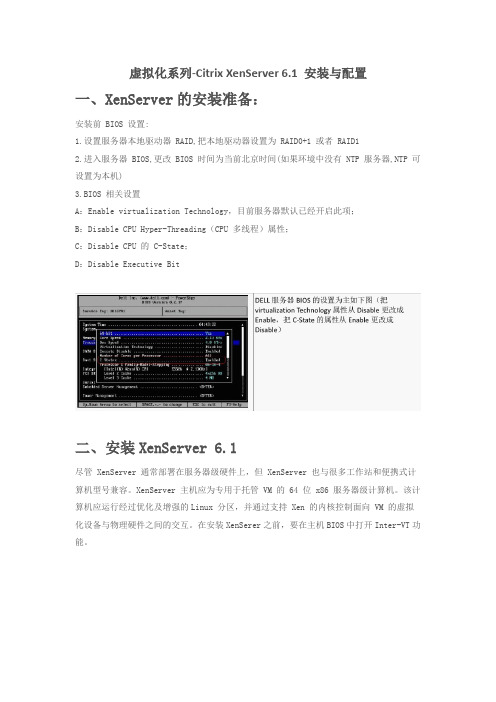
虚拟化系列-Citrix XenServer 6.1 安装与配置一、XenServer的安装准备:安装前 BIOS 设置:1.设置服务器本地驱动器 RAID,把本地驱动器设置为 RAID0+1 或者 RAID12.进入服务器 BIOS,更改 BIOS 时间为当前北京时间(如果环境中没有 NTP 服务器,NTP 可设置为本机)3.BIOS 相关设置A:Enable virtualization Technology,目前服务器默认已经开启此项;B:Disable CPU Hyper-Threading(CPU 多线程)属性;C:Disable CPU 的 C-State;D:Disable Executive Bit二、安装XenServer 6.1尽管 XenServer 通常部署在服务器级硬件上,但 XenServer 也与很多工作站和便携式计算机型号兼容。
XenServer 主机应为专用于托管 VM 的 64 位 x86 服务器级计算机。
该计算机应运行经过优化及增强的Linux 分区,并通过支持 Xen 的内核控制面向 VM 的虚拟化设备与物理硬件之间的交互。
在安装XenSerer之前,要在主机BIOS中打开Inter-VT功能。
1、可以从网上下载XenServer安装文件,将其刻录成CD。
将主安装 CD 插入主计算机的 DVD 驱动器中。
选择从 DVD 驱动器引导。
重启计算机,此时会显示初始引导消息和 Welcome to XenServer(欢迎使用 XenServer)界面,在这个界面下,有两个选项:按F1键表示进行标准安装;按F2键表示进行高级设置。
2、在选择按F1键进入标准安装后,进入安装设置界面,在选择键盘布局页面中,选择要在安装过程中使用的键盘布局。
3、选择键盘后会显示 Welcome to XenServer Setup(欢迎使用 XenServer 安装程序)界面,如图13-5所示,告知用户在安装Xenserver时会重新格式化本地硬盘,所有原来的数据都会丢失,并且要求用户确认是否有重要数据。
XenServer设置虚拟网络

XenServer设置虚拟网络每个托管服务器都有一个或多个网络,XenServer 网络是虚拟的以太网交换机,可以连接到外部接口,或者是单个服务器或池内部完全虚拟的网络。
在物理服务器上安装XenServer 后,系统将为该服务器上的每个物理NIC 创建一个网络。
该网络在虚拟机上的虚拟网络接口(VIF )与和足迹服务器上的网络接口卡(NIC )所关联的物理网络接口(PIF )之间起桥接作用,如下图所示:在创建XenServer网络之前,需要先把交换机的端口更改为trunk模式调试二层交换机(华为S5700,48口)1、1,13---17端口设置为trunk模式,做为业务口:[Quidway]interface GigabitEthernet 0/0/13[Quidway-GigabitEthernet0/0/13]port link-type trunk[Quidway-GigabitEthernet0/0/13]port trunk allow-pass vlan all注:三层交换机上有5个vlan,vlan对应的网段分别是:vlan101:172.21.0.0vlan102:172.21.1.0vlan103:172.21.2.0vlan104:172.21.3.0vlan105:172.21.4.02、其余端口添加vlan105中,vlan105为三层交换机上的172.21.4.0网段,一台交换机上如果已经设置了某个端口为hybrid端口,则不可以再把另外的端口设置为trunk端。
3、查看vlan配置信息:[Quidway]display port vlanPort Link Type PVID Trunk VLAN List-------------------------------------------------------------------------------GigabitEthernet0/0/1 trunk 1 1-4094GigabitEthernet0/0/2 access 105 -GigabitEthernet0/0/3 access 105 -GigabitEthernet0/0/4 access 105 -GigabitEthernet0/0/5 access 105 -GigabitEthernet0/0/6 access 105 -GigabitEthernet0/0/7 access 105 -GigabitEthernet0/0/8 access 105 -GigabitEthernet0/0/9 access 105 -GigabitEthernet0/0/10 access 105 -GigabitEthernet0/0/11 access 105 -GigabitEthernet0/0/12 access 105 -GigabitEthernet0/0/13 trunk 1 1-4094GigabitEthernet0/0/14 trunk 1 1-4094GigabitEthernet0/0/15 trunk 1 1-4094GigabitEthernet0/0/16 trunk 1 1-4094GigabitEthernet0/0/17 trunk 1 1-4094GigabitEthernet0/0/18 access 105 -GigabitEthernet0/0/19 access 105 -GigabitEthernet0/0/20 access 105 -GigabitEthernet0/0/21 access 105 -GigabitEthernet0/0/22 access 105 -GigabitEthernet0/0/23 access 105 -GigabitEthernet0/0/24 access 105 -GigabitEthernet0/0/25 access 105 -GigabitEthernet0/0/26 access 105 -GigabitEthernet0/0/27 access 105 -GigabitEthernet0/0/28 access 105 -GigabitEthernet0/0/29 access 105 -GigabitEthernet0/0/30 access 105 -GigabitEthernet0/0/31 access 105 -GigabitEthernet0/0/32 access 105 -GigabitEthernet0/0/33 access 105 -GigabitEthernet0/0/34 access 105 -GigabitEthernet0/0/35 access 105 -GigabitEthernet0/0/36 access 105 -GigabitEthernet0/0/37 access 105 -GigabitEthernet0/0/38 access 105 -GigabitEthernet0/0/39 access 105 -GigabitEthernet0/0/40 access 105 -GigabitEthernet0/0/41 access 105 -GigabitEthernet0/0/42 access 105 -GigabitEthernet0/0/43 access 105 -GigabitEthernet0/0/44 access 105 -GigabitEthernet0/0/45 access 105 -GigabitEthernet0/0/46 access 105 -GigabitEthernet0/0/47 access 105 -GigabitEthernet0/0/48 access 1 -4、二层交换机上已把端口设置为trunk模式,13—17端口允许所有的vlan通过。
XenServer实施安装手册

Xenserver项目实施安装手册:1:安装前的BIOS设置;1.1:设置服务器本地驱动器RAID,请把本地驱动器设置为者是RAID5+1;1.2:进入服务器的BIOS,更改BIOS时间为当前的北京时间;1.安装Xenserver 6.1以下截图有些显示为XenServer6.1,无需误解,因为有些步骤完全一样。
在物理服务器的光驱中插入XenServer 6.1的安装光碟,启动后,屏幕出现Xenserver安装的环境界面,如下图:vi /opt/xensource/installer/constants.pyAdjust the value of root_size from 4096 (the default) to a larger number to get a bigger root partition. The size is specified in MB, so 4096 is 4GB ----修改为20480M Type exit and the installer should start.在此界面上按ENTER,进入高级安装菜单界面,如下图:采用默认的US,按“回车”,进入欢迎安装界面,如下图:选择“OK”,回车,进入“License”声明界面,如下图:选择“Accept EULA”,回车,进入选择安装存储位置界面,如下图:选择PC服务器的本地物理磁盘sda(如果在连接好光纤存储的情况下,此处看到多块磁盘,均只选择sda磁盘,不要选择多个磁盘),同时不要选择Enable thin provisioning;选择完毕后,“OK”,进入选择安装源界面,如下图:选择Local Media,“OK”,回车进入支持包安装选择界面,如下图:进入安装源确认界面,如下图:选择“Skip verification”,“OK”,回车进入设置密码界面:输入好密码后,“OK”,回车进入设置IP界面,如下图:选择“Static configuration”,同时输入好IP地址,子网掩码和网关,“OK”,回车,进入机器名和DNS设置界面,如下图:输入hostname(不可用下划线);和DNS地址(可随便先输入一个,以后更改);“OK”,回车,进入设置时区界面,如下图:选择“Asia”,回车,进入城市选择界面,如下图:选择“Shanghai”,“OK”,回车,进入系统时间设置界面,如下图:如果已经架设好了NTP服务器,选择Using NTP,然后输入NTP地址;如果没有,选择“Manual time entry”,“OK”,回车,进入安装确认界面,如下图:选择“Install Xenserver”,回车,开始准备安装,如下图:准备安装完毕后,自动开始正式安装,如下图:安装将近结束时,将出现“请插入安装支持包光盘”的提示,如果是安装XS6.x,选择“No”,无需安装支持包光盘,如果是XS5.6,如下图:选择“Use”,回车,进入Linux支持包安装界面,如下图:安装完毕后,将再次提醒请插入安装支持包介质,如下图:这个时候,选择“Skip”,回车,进入完成安装界面,如下图:这个时候,如果安装时选择是手动输入时间,将弹出时间设置界面,如下图:确认该时间可当前时间一致,如果不一致,请更改,更改完毕后,选择“OK”,回车,进入安装完成界面,如下图:选择“OK”,回车,重启服务器;系统重新启动后,界面如下:2.安装XenCenterScreen Shot3.开启存储Multipath 设置如果将要挂接的存储有多路径,那么XS 主机需要启用Multipath ,到XenCenter 里,选择要更改的XS 主机,点鼠标右键,选"Entermaintenance mode" , 先让主机进入维护模式,然后再选XS 主机,点鼠标右键,选属性,然后在属性里的Multipath 选项里勾选Enable Multipath 。
Xenserver项目实施安装手册

Xenserver项目实施安装手册:1:安装前的BIOS设置;1.1:设置服务器本地驱动器RAID,请把本地驱动器设置为RAID0+1或者是RAID1;1.2:进入服务器的BIOS,更改BIOS时间为当前的北京时间;1.3:设置CPU属性;A:Enable virtualization Technology,目前服务器默认已经开启此项;B:Disable CPU Hyper-Threading(CPU多线程)属性;C:Disable CPU的C-State;D:Disable Executive BitHP服务器BIOS的设置如下图:DELL服务器BIOS的设置为主如下图(把virtualization Technology 属性从Disable更改成Enable,把C-State的属性从Enable更改成Disable):2:安装Xenserver 6.0.201以下截图有些显示为XenServer5.6,无需误解,因为有些步骤完全一样。
在物理服务器的光驱中插入Xenserver 6.0.201的安装光碟,启动后,屏幕出现Xenserver 安装的环境界面,如下图:在此界面上按F2,进入高级安装菜单界面,如下图:在boot:处输入“shell”(不含双引号),如下图回车,进入系统安装字符界面,如下图:在bash-3.2# 处输入:vi /opt/xensource/installer/,如下图:回车,打开文件,使用键盘的上、下箭头按钮,找到文件系统大小的位置,如下图:按“i”键,进入编辑模式,把root_size = 4096 更改成root_size = 10240,把DOM0_MEM=752 改成DOM0_MEM=2940(空格位置及其他字符保持和原来的一致,不可更改)更改完毕后,按“Esc”—>“:”键,输入“wq”,保存文件,如下图:按“回车”,完成对文件的保存,然后输入“exit”,退出shell模式,如下图:按“回车”键,完成退出,进入安装界面,选择键盘地图,如下图:采用默认的US,按“回车”,进入欢迎安装界面,如下图:选择“OK”,回车,进入“License”声明界面,如下图:选择“Accept EULA”,回车,进入选择安装存储位置界面,如下图:选择PC服务器的本地物理磁盘sda(如果在连接好光纤存储的情况下,此处看到多块磁盘,均只选择sda磁盘,不要选择多个磁盘),同时不要选择Enable thin provisioning;选择完毕后,“OK”,进入选择安装源界面,如下图:选择Local Media,“OK”,回车进入支持包安装选择界面,如下图:XS6.x选择“No”,回车,XS6.x只需一张安装光盘,如果是XS5.6,这里选择“Yes”,装完第一张光盘,会提示你插入第二张光盘。
如何在VMWare6.5中安装配置Xenserver5.0

四、安装XenServer5.0
1、 启动刚创建的虚拟机,第一个界面,按”Enter”进行安装;
2、 选择安装 Keymap,这里选择“US”
3、 选择“Install or upgrade XenServer Host” 4、 XenServer 会重新格式化本地硬盘,所有原来的数据都会丢失,选择“OK”确认
4、 选择创建虚拟机的类型,这里我们必须选择 Linux,且要选择 64-bit 5、 对虚拟机进行命名,并设置文件存储路径
6、 选择 CPU 的个数 7、 设置虚拟机的内存,这里我们至少需要设置 1024M
8、 设置网络的连接模式 9、 设置 I/O 适配器的类型,这里我们必须选择“LSI Logic(Recommended)”
8、 安装过程询问我们是否检查我们的媒体工具,这里我们选择跳过此步,不需要进行检测
9、 设置 Root 用户的密码
10、 输入 IP 地址(XenCenter 使用该 IP 和 XenServer 相连,安装完成后可以在 XenServer 的图形界面中修改该配置)
11、 输入主机名和 DNS 服务器地址(XenCenter 使用该主机名标识 XenServer) 12、 选择地理位置“Asia”
一、 概述
Citrix® XenServerTM 服务器虚拟化系统通过更快的应用交付,更高的IT 资源可用性 和利用率,让数据中心变得更加灵活、高效。
XenServer 在提供了关键工作负载(操作系统、应用和配置)所需的先进功能的同 时,不会牺牲大规模部署必需的易于操作的特点。利用独特的流技术,XenServer 可通过虚拟或物理服务器快速交付各种工作负载,成为企业每台服务器的理想虚拟 化平台。
希望本文能为初学者提供一个参考,谢谢! 作者:Canvin Email:jianshaowen@ MSN:Canvin_JSW@
- 1、下载文档前请自行甄别文档内容的完整性,平台不提供额外的编辑、内容补充、找答案等附加服务。
- 2、"仅部分预览"的文档,不可在线预览部分如存在完整性等问题,可反馈申请退款(可完整预览的文档不适用该条件!)。
- 3、如文档侵犯您的权益,请联系客服反馈,我们会尽快为您处理(人工客服工作时间:9:00-18:30)。
XenServer服务器的搭建和配置XenServer是一款开源虚拟化平台,用于构建和管理虚拟机。
本文将介绍如何搭建和配置XenServer服务器,以实现高效的运行和管理。
一、准备工作
在开始搭建XenServer服务器之前,需要确保以下几个方面的准备工作:
1. 硬件需求:确认服务器硬件符合XenServer的最低配置要求,包括CPU、内存和存储空间。
2. 操作系统安装:先安装适合的操作系统,并确保系统已更新到最新版本。
3. 下载XenServer镜像:从XenServer官方网站下载最新的XenServer镜像文件。
二、安装XenServer
1. 创建引导盘:将下载的XenServer镜像写入USB或光盘,创建引导盘。
2. 启动服务器:将引导盘插入服务器,并通过BIOS设置引导顺序为USB或光盘。
3. 安装XenServer:选择安装选项并按照提示进行安装。
选择合适的磁盘进行安装,并设置root密码。
三、配置网络
1. 连接网络:使用适配器将服务器连接到网络上,并确保服务器可
以访问Internet。
2. 配置IP地址:根据网络环境的要求,分配合适的IP地址给XenServer服务器。
3. 配置网关和DNS:设置网关和DNS服务器的IP地址,以确保网
络连接正常。
四、配置存储
1. 硬盘分区:将服务器上的硬盘划分为多个分区,用于存储虚拟机
的磁盘镜像。
2. 创建存储库:在XenCenter中创建一个新的存储库,选择适合的
存储类型,并指定分区。
确认存储库可用并可访问。
五、配置虚拟机
1. 创建虚拟机:在XenCenter中创建新的虚拟机,选择适合的操作
系统和硬件配置。
为虚拟机分配足够的内存和处理器资源。
2. 安装操作系统:将操作系统的安装介质插入服务器,并在虚拟机
中安装操作系统。
3. 添加虚拟硬盘:为虚拟机添加虚拟硬盘,用于存储虚拟机的数据。
4. 配置网络:设置虚拟机的网络连接方式,可以选择桥接模式或NAT模式。
根据需要配置IP地址和DNS服务器。
六、设置管理
1. 安全设置:配置XenServer的访问权限和用户管理,设定管理员用户和密码,并限制远程访问的IP地址范围。
2. 日志记录:启用日志记录功能,以便跟踪和排查问题。
3. 资源管理:配置资源池,以便在多个服务器上管理和分配虚拟机资源。
4. 备份和恢复:实施备份策略,定期备份虚拟机和配置文件,并测试备份的恢复过程。
七、性能优化
1. 资源调整:根据虚拟机的需求,适当调整虚拟机的内存、CPU和磁盘资源。
2. 网络优化:配置虚拟机网络的带宽限制和QoS设置,以确保网络流量的平衡和优先级控制。
3. 磁盘IO优化:使用高性能存储设备,并优化磁盘的读写策略,以提高磁盘IO性能。
4. 更新和升级:定期更新XenServer的补丁和更新,以确保系统的安全性和稳定性。
八、故障排除
在使用XenServer过程中,可能会遇到一些故障和问题。
以下是一些常见的故障排除方法:
1. 日志分析:通过查看系统日志和XenServer日志来定位问题,并采取相应的修复措施。
2. 资源监控:使用性能监控工具来监测虚拟机和物理服务器的资源使用情况,以及网络和磁盘的性能指标。
3. 充分利用社区资源:参考XenServer官方文档、用户论坛和社区资源,寻求帮助并获取技术支持。
结论
通过本文的介绍,我们了解了如何搭建和配置XenServer服务器,以构建虚拟化环境并管理虚拟机。
合理的配置和优化能够提高服务器性能,为应用程序提供更高的稳定性和可用性。
希望读者能够根据本文提供的指导,顺利地搭建和配置XenServer服务器,并充分利用虚拟化技术的优势。
